Như các bạn đã biết, Google vừa chính thức cung cấp thêm một dịch vụ tạo website miễn phí nữa trên Google Doanh Nghiệp Của Tôivới domain là Business.site. Tất cả các thông tin trên trang web này sẽ được đồng bộ thông tin với trang quản lý Google My Business như số điện thoại, giờ mở cửa, địa chỉ doanh nghiệp,...
Để tạo được website miễn phí trên Business.site của Google My Business các bạn cần có 1 trang thương hiệu, không cần xác minh vẫn tạo được website nhé!
Để tạo trang thương hiệu cho doanh nghiệp các bạn truy cập vào địa chỉ tại đây rồi làm theo hướng dẫn của Google, có sẵn tiếng Việt nên làm rất dễ.
Tạo xong trang doanh nghiệp các bạn truy cập vào link dưới đây để quản trị trang của mình:
Trong giao diện quản lý các địa điểm doanh nghiệp, các bạn chọn quản lý vị trí như ảnh dưới:
![[IMG]](https://seotime.edu.vn/attachments/google-jpg.232/?temp_hash=bd02f4c1c56edeca204729fccbb465ec)
Trong giao diện mới chọn "Trang Web" và đợi vài giây cho Google nó tạo website cho bạn:
![[IMG]](https://seotime.edu.vn/attachments/tao_website_mien_phi_tren_business_site-jpg.233/?temp_hash=bd02f4c1c56edeca204729fccbb465ec)
Đến đây là cơ bản đã tạo xong trang web trên Business.site rồi, để thay đổi kiểu giao diện các bạn chọn tính năng "Chủ Đề" sẽ có một số kiểu theme có sẵn cho các bạn. Để thay đổi tiêu đề, mô tả cho website các bạn chọn "Chỉnh Sửa" thế là xong phần cơ cấu cho web.
![[IMG]](https://seotime.edu.vn/attachments/tao_website_mien_phi_tren_business_site-jpg.234/?temp_hash=bd02f4c1c56edeca204729fccbb465ec)
Bước cuối cùng là các bạn chọn "Xuất Bản", tại đây Google Doanh Nghiệp Của Tôi sẽ yêu cầu các bạn tạo địa chỉ url cho website. Các bạn tùy chọn thoải mái mà điền miễn là chưa có ai dùng địa chỉ đó là được.
Demo:
![[IMG]](https://seotime.edu.vn/attachments/tao_website_mien_phi_tren_business_site-jpg.235/?temp_hash=bd02f4c1c56edeca204729fccbb465ec)
Bạn có thể mua tên miền riêng để dùng cho website này giống y hệt như với Blogspot của Google và nhiều tính năng hay khác nữa các bạn có thể tìm hiểu thêm ở đây
Chúc các bạn thành công với nền tảng website miễn phí mới của Google! Hy vọng nó sẽ không bị nhà mạng tại Việt Nam chặn như Blogspot, cũng không chuối như Google Sites mà phát triển mạnh nữa.
Để tạo trang thương hiệu cho doanh nghiệp các bạn truy cập vào địa chỉ tại đây rồi làm theo hướng dẫn của Google, có sẵn tiếng Việt nên làm rất dễ.
Tạo xong trang doanh nghiệp các bạn truy cập vào link dưới đây để quản trị trang của mình:
Mã:
https://business.google.com/manage/#/list
Trong giao diện mới chọn "Trang Web" và đợi vài giây cho Google nó tạo website cho bạn:
Bước cuối cùng là các bạn chọn "Xuất Bản", tại đây Google Doanh Nghiệp Của Tôi sẽ yêu cầu các bạn tạo địa chỉ url cho website. Các bạn tùy chọn thoải mái mà điền miễn là chưa có ai dùng địa chỉ đó là được.
Demo:
Mã:
http://diendanseo.business.site/
Bạn có thể mua tên miền riêng để dùng cho website này giống y hệt như với Blogspot của Google và nhiều tính năng hay khác nữa các bạn có thể tìm hiểu thêm ở đây
Chúc các bạn thành công với nền tảng website miễn phí mới của Google! Hy vọng nó sẽ không bị nhà mạng tại Việt Nam chặn như Blogspot, cũng không chuối như Google Sites mà phát triển mạnh nữa.
Copy ghi nguồn diễn đàn SEOTime.edu.vn
Link bài viết: Hướng dẫn tạo website trên Business.site Google Doanh Nghiệp Của Tôi
Link bài viết: Hướng dẫn tạo website trên Business.site Google Doanh Nghiệp Của Tôi

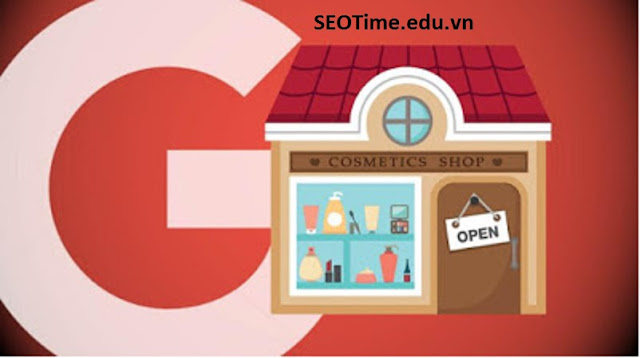













cảm ơn bạn..bài viết rất hay và chi tiết Google My Busines
Trả lờiXóaHay thì nhớ đọc blog nhiều hơn hoặc qua diễn đàn SEOTime.edu.vn xem bạn nhé, dạo này mình viết bài bên đó
Xóaanh phong ơi em có làm theo bài hướng dẫn của anh mà google vẫn bắt xác minh địa chỉ như google maps nếu không xác minh thì lại không đăng được bài ạ anh có cách nào không ạ giúp em với
Trả lờiXóak cần xác minh địa chỉ vẫn đăng bài được mà bạn
Xóaem không đăng đc bác ơi
Trả lờiXóa